Das E-Mail-System hatte ein Problem bei der Verarbeitung dieser Nachricht in Outlook: Behebung
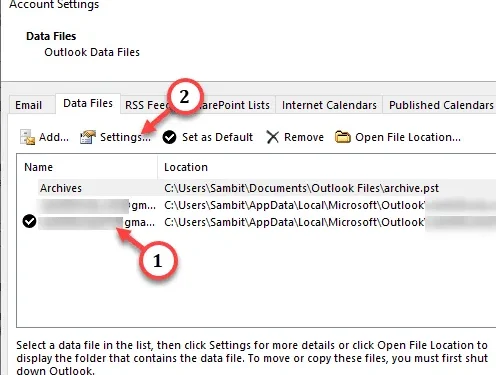
Ich versuche, eine wichtige E-Mail weiterzuleiten, aber es wird immer wieder die gleiche Fehlermeldung angezeigt: „Das E -Mail-System hatte ein Problem bei der Verarbeitung dieser Nachricht.“ Es wird nicht erneut versucht, diese Nachricht auf Ihrem Bildschirm zu übermitteln? Hierbei handelt es sich um ein Serverproblem, bei dem der Outlook-Server versucht, die E-Mail zu senden, die E-Mail jedoch nicht weitergeleitet wird. Andererseits kann es sich auch um ein Problem mit der Datendateisynchronisierung handeln.
Fix 1 – Legen Sie die Standard-Mail- und Datendateikonten fest
Schritt 1 – Öffnen oder maximieren Sie die Outlook- App.
Schritt 2 – Gehen Sie dann zum Menü „ Datei “.
Schritt 3 – Gehen Sie anschließend zum Abschnitt „ Info “.
Schritt 4 – Als nächstes erweitern Sie einfach die „ Kontoeinstellungen “ und wählen „ Kontoeinstellungen “.
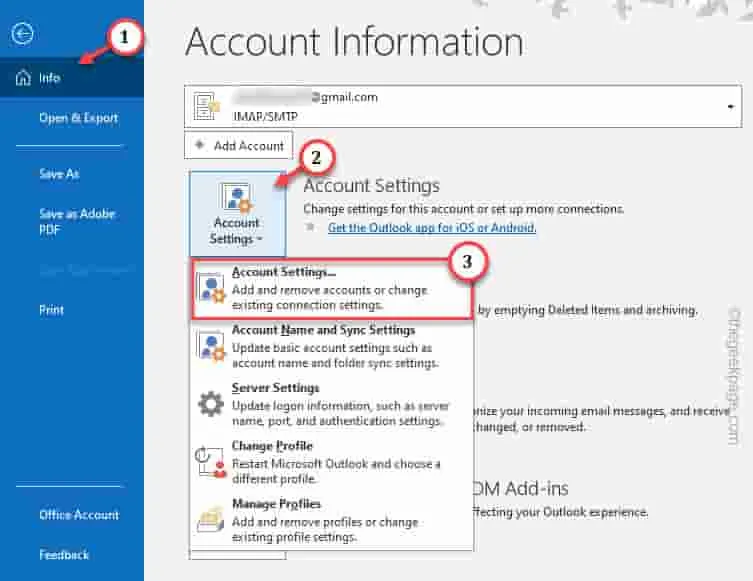
Schritt 5 – Sehen Sie auf der Registerkarte „E-Mail“ nach, welche E-Mail-Adresse Sie als Standardkonto verwenden.
Schritt 6 – Wenn Sie dort mehrere Konten haben, wählen Sie die E-Mail-ID aus, von der aus Sie die E-Mail senden möchten, und tippen Sie auf „ Als Standard festlegen “, um das Konto als Standard-E-Mail-Konto festzulegen.
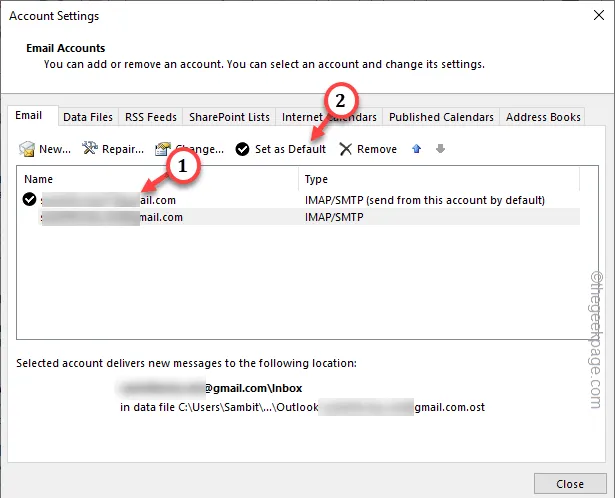
Schritt 7 – Gehen Sie anschließend direkt zur Registerkarte „ Datendateien “.
Schritt 8 – Normalerweise werden Datendateien nach der Mail-ID benannt, die sie darstellen. Wählen Sie also die Datendatei aus und tippen Sie auf „ Als Standard festlegen “, um die Datendatei als Standarddatendatei festzulegen.
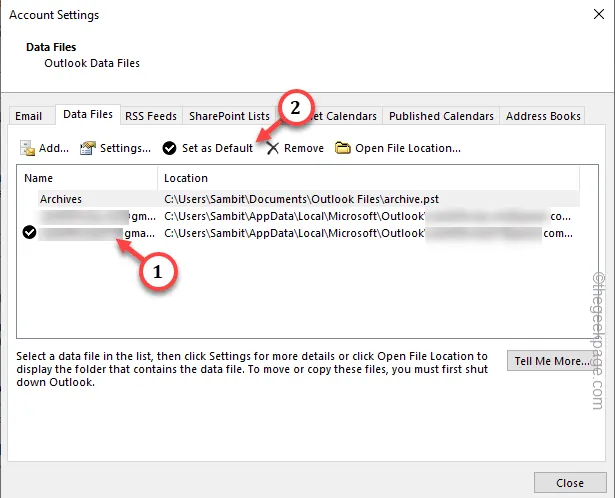
Aktualisieren Sie Outlook und versuchen Sie erneut, die E-Mails über die App zu senden.
Fix 2 – Reparieren Sie die E-Mail-Konten und die Datendatei
Schritt 1 – Maximieren Sie die Outlook- App, wenn sie nicht auf Ihrem Bildschirm geöffnet ist.
Schritt 2 – Gehen Sie in der Outlook-Menüleiste diesen Weg –
File> Info
Schritt 3 – Tippen Sie nun im größeren rechten Bereich auf „ Kontoeinstellungen “. Wählen Sie abschließend die Option „ Kontoeinstellungen “.
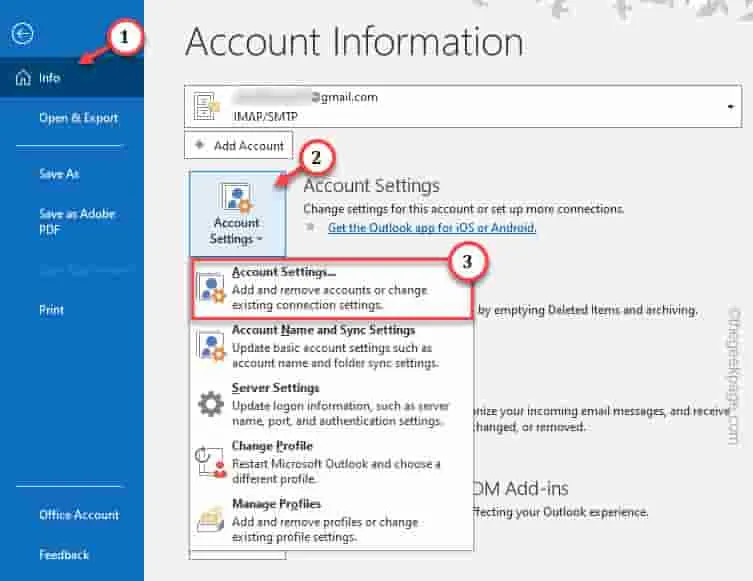
Schritt 4 – Gehen Sie direkt zur Registerkarte „ E-Mail “.
Schritt 5 – Wenn Sie dort mehrere E-Mail-Konten haben, finden Sie dort mehrere Einträge. Wählen Sie dort das E-Mail-ID- Konto aus.
Schritt 6 – Tippen Sie abschließend auf „ Reparieren “, um die E-Mail-Datei zu reparieren.
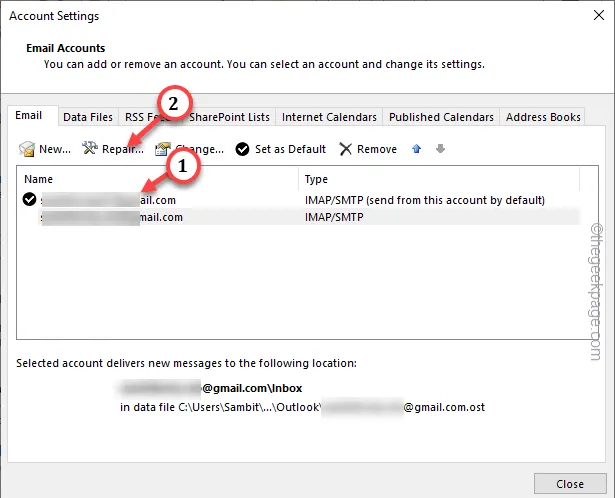
Fix 3 – Komprimieren Sie die Datendateisynchronisierung
Schritt 1 – Öffnen Sie die Outlook-Seite und öffnen Sie erneut die „ Kontoeinstellungen “.
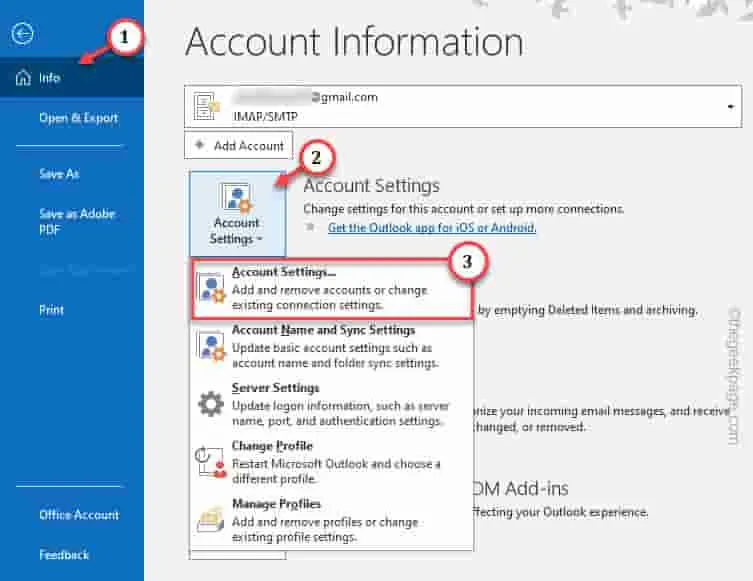
Schritt 2 – Besuchen Sie abschließend den Bereich „ Datendateien “.
Schritt 3 – Wählen Sie dann dort die Datendatei aus und tippen Sie auf „ Einstellungen “, um auf die Datendateieinstellungen zuzugreifen.
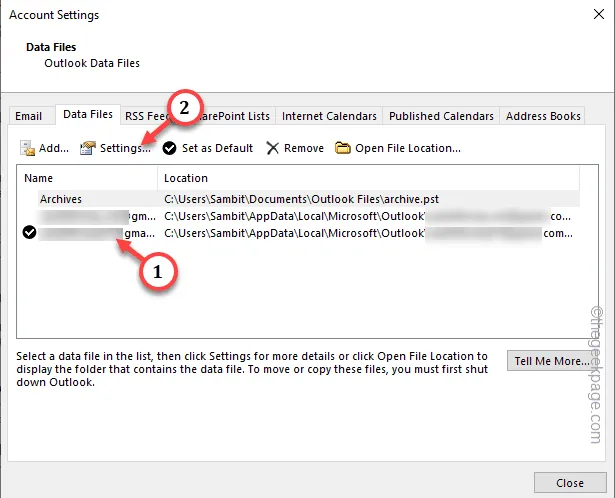
Schritt 4 – Tippen Sie abschließend auf „ Kompakt “, um die E-Mail-Datendatei kompakter zu machen.
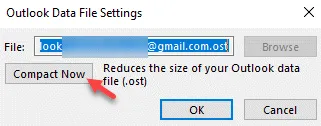



Schreibe einen Kommentar